วิธีคัดลอกที่อยู่เว็บไซต์ (URL) ของแท็บที่เปิดอยู่ใน Internet Explorer
หากคุณใช้ Internet Explorer คุณมีหลายแท็บที่เปิดในคราวเดียว มีความเสี่ยงที่เซสชันเบราว์เซอร์ IE ที่คุณบันทึกไว้จะเสียหายหรือสูญหายอยู่เสมอ ในกรณีดังกล่าว เป็นความคิดที่ดีที่จะคัดลอก URL ของเว็บไซต์ของแท็บที่เปิดอยู่ใน IE ทั้งหมดไปยังไฟล์ข้อความ ดังนั้นแม้ว่าเซสชันของคุณจะเสียหายหรือสูญหาย คุณก็กู้คืนแท็บได้ โชคดีที่ IE อนุญาตให้ทำเช่นนี้โดยไม่ต้องไปที่แต่ละแท็บและคัดลอกที่อยู่เว็บด้วยตนเอง
โฆษณา
โดยส่วนใหญ่ แท็บอาจมาจากเซสชันการเรียกดูก่อนหน้าที่คุณกู้คืน บางส่วนอาจมีเนื้อหาที่ยังไม่ได้อ่านในขณะที่บางเว็บไซต์อาจเป็นเว็บไซต์ที่คุณคอยตรวจสอบอยู่ตลอดเวลา หากหลังจากการท่องเว็บสองสามวัน คุณสะสมแท็บจำนวนมากใน IE คุณอาจเสี่ยงที่จะสูญเสียแท็บเหล่านั้นหากคุณปิดหน้าต่าง IE และลืมคืนค่าแท็บเหล่านั้นในครั้งถัดไปที่ IE เริ่มทำงาน
นอกจากนี้ แท็บอาจหายไปหากคุณทำการคืนค่าระบบเป็นวันที่ก่อนหน้า หรือหากคุณอัพเกรด Internet Explorer เวอร์ชันของคุณ ไม่ว่าในกรณีใด วิธีที่ปลอดภัยในการบันทึกแท็บที่เปิดอยู่เป็นประจำไปยังไฟล์ข้อความ คุณจะไม่สูญเสียแท็บเหล่านั้นแม้ว่าเซสชันของคุณจะเสียหายก็ตาม เรามาดูกันว่าเป็นอย่างไร
- กด F10 เพื่อแสดงแถบเมนูใน Internet Explorer แล้วคลิกเมนูเครื่องมือ หากปิดใช้งานแถบเมนู ให้ค้นหาปุ่มเครื่องมือบนแถบคำสั่ง
- คลิก ตัวเลือกอินเทอร์เน็ต.
- บนแท็บทั่วไปของตัวเลือกอินเทอร์เน็ต มีส่วนโฮมเพจ คลิก "ใช้ปัจจุบัน" ปุ่มนั่น พร้อมกัน แท็บที่เปิดอยู่ทั้งหมดของคุณจะถูกคัดลอกไปยังพื้นที่นั้น
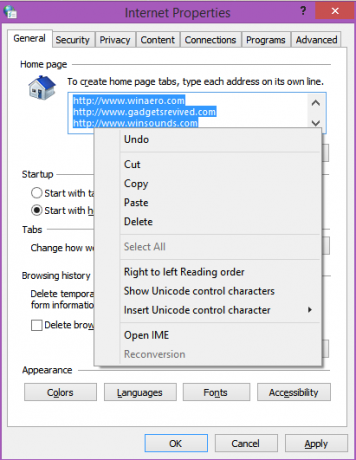
- ตอนนี้คุณสามารถ คลิกขวา พื้นที่แท็บหน้าแรกและคัดลอกทั้งหมด และวางลงในไฟล์ข้อความใน Notepad
- หลังจากที่คุณวางแล้ว คุณสามารถคลิกยกเลิกในกล่องโต้ตอบตัวเลือกอินเทอร์เน็ตเพื่อปิดโดยไม่บันทึกการเปลี่ยนแปลง
แค่นั้นแหละ. วิธีนี้ช่วยให้คุณไม่ต้องยุ่งยากในการสลับไปยังแท็บที่เปิดอยู่ทีละแท็บ และคัดลอกที่อยู่เว็บเพื่อวาง



